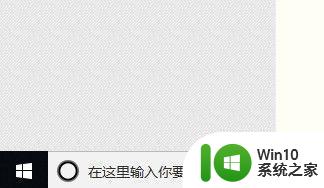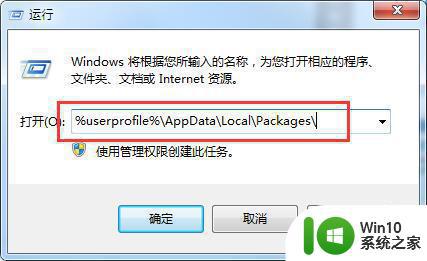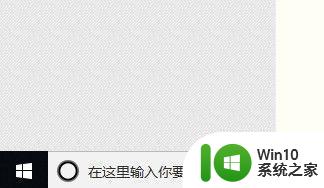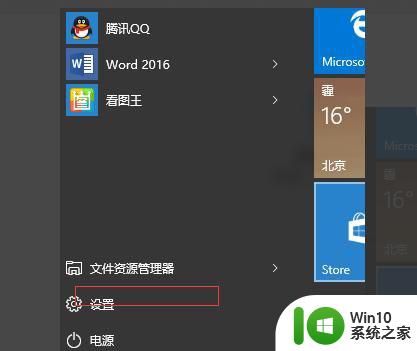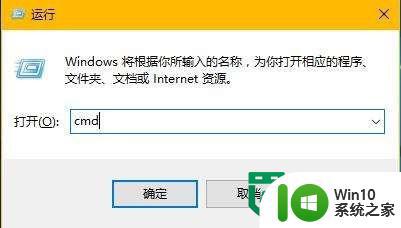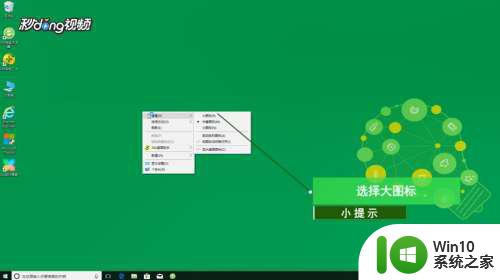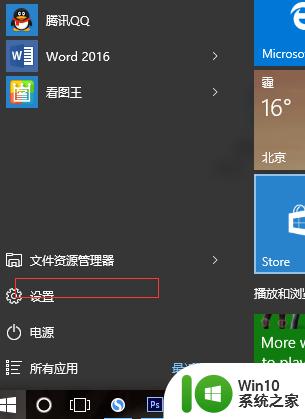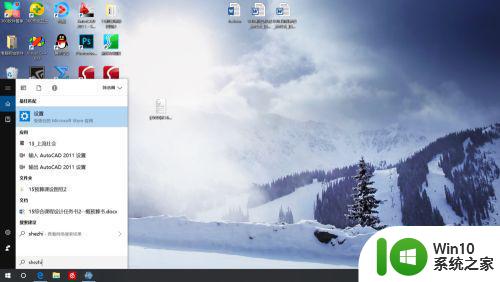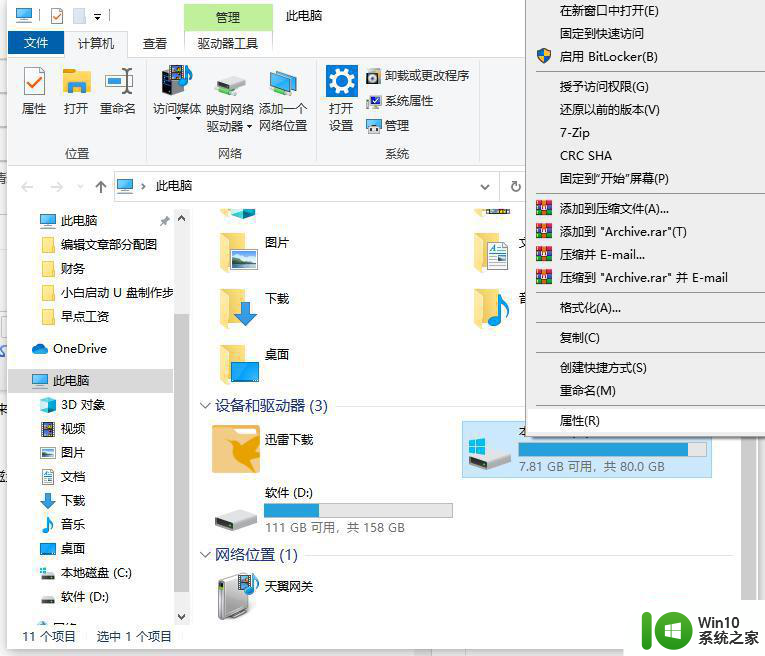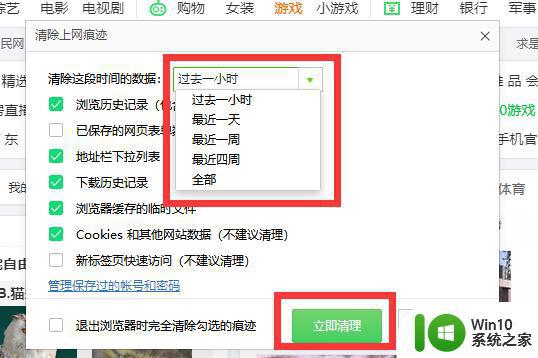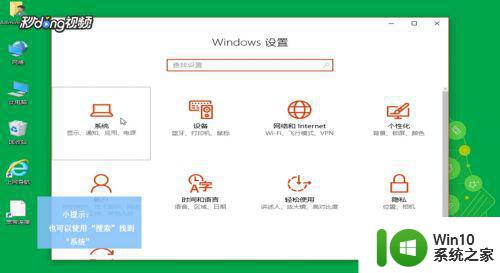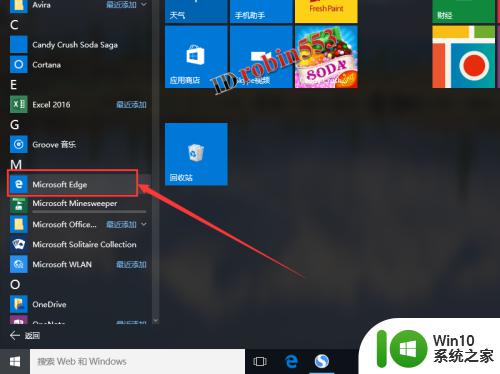win10手动清理应用缓存的方法 win10清理应用缓存步骤
更新时间:2024-03-01 12:35:40作者:xiaoliu
win10系统作为目前最受欢迎的操作系统之一,拥有许多强大的功能和特性,随着我们在win10系统中安装和使用各种应用程序,应用缓存也会逐渐积累,占用宝贵的存储空间。为了优化系统性能和释放存储空间,清理应用缓存是非常必要的。下面我们就来了解一下win10手动清理应用缓存的方法和步骤。

win10清理应用缓存步骤:
1、Win + R组合键打开“运行”窗口,输入路径“%userprofile%\AppData\Local\Packages\ ”,确定,就能打开应用目录窗口。如图:
2、打开某个应用文件夹里的“AC”文件夹,就会看到三个隐藏的文件夹“INetCache、INetCookies和INetHistory”(当然前提是你设置了显示隐藏的系统文件),如图:
3、把这三个文件夹删除即可。
以上就是win10手动清理应用缓存的方法的全部内容,还有不懂得用户就可以根据小编的方法来操作吧,希望能够帮助到大家。